สรุป PDF
การสรุป PDFเป็นสิ่งสำคัญในการแปลงเอกสารยาวๆ ให้เป็นข้อความขนาดเล็กที่อ่านง่าย ซึ่งจะช่วยขจัดความยุ่งยากในการอ่านเนื้อหายาวๆ ในขณะเดียวกันก็ประหยัดเวลาอันมีค่าและซึมซับประเด็นสำคัญได้อย่างมีประสิทธิภาพ บทความนี้เสนอวิธีแก้ปัญหาในการสรุป PDF ด้วย 5 วิธีที่ยอดเยี่ยม
เครื่องมือที่เราจะใช้ในบทความนี้คือUPDF AIซึ่งช่วยให้คุณสรุปไฟล์ PDF ได้โดยตรง สามารถใช้งานได้บน Windows, Mac, Android, iOS และออนไลน์ จึงสามารถใช้งานได้ทุกเมื่อทุกที่
ก่อนอื่น ให้ดาวน์โหลด UPDF จากปุ่มที่แสดงด้านล่าง และทำตาม 4 วิธีด้านล่างเพื่อสรุปไฟล์ PDF ในที่นี้ เราจะใช้ UPDF เวอร์ชันเดสก์ท็อปเป็นตัวอย่าง
Windows • macOS • iOS • Android ปลอดภัย 100%
#1. สรุปเอกสาร PDF ทั้งหมด:
หากต้องการสรุปเอกสาร PDF ยาวๆ เพื่อทำความเข้าใจการอภิปรายหลักในเอกสาร ให้ทำตามคำแนะนำทีละขั้นตอนง่ายๆ เหล่านี้:
ขั้นตอนที่ 1: เข้าถึงเครื่องมือ UPDF AI
เริ่มต้นด้วยการเปิดเอกสารใน UPDF และเข้าถึงเครื่องมือ "UPDF AI" จากมุมล่างขวาของหน้าจอ
จากนั้นเลือกฟีเจอร์ " ถาม PDF " และกดปุ่ม " เริ่มต้นใช้งาน " การดำเนินการนี้จะสร้างสรุปของเอกสารทั้งหมดของคุณโดยอัตโนมัติ
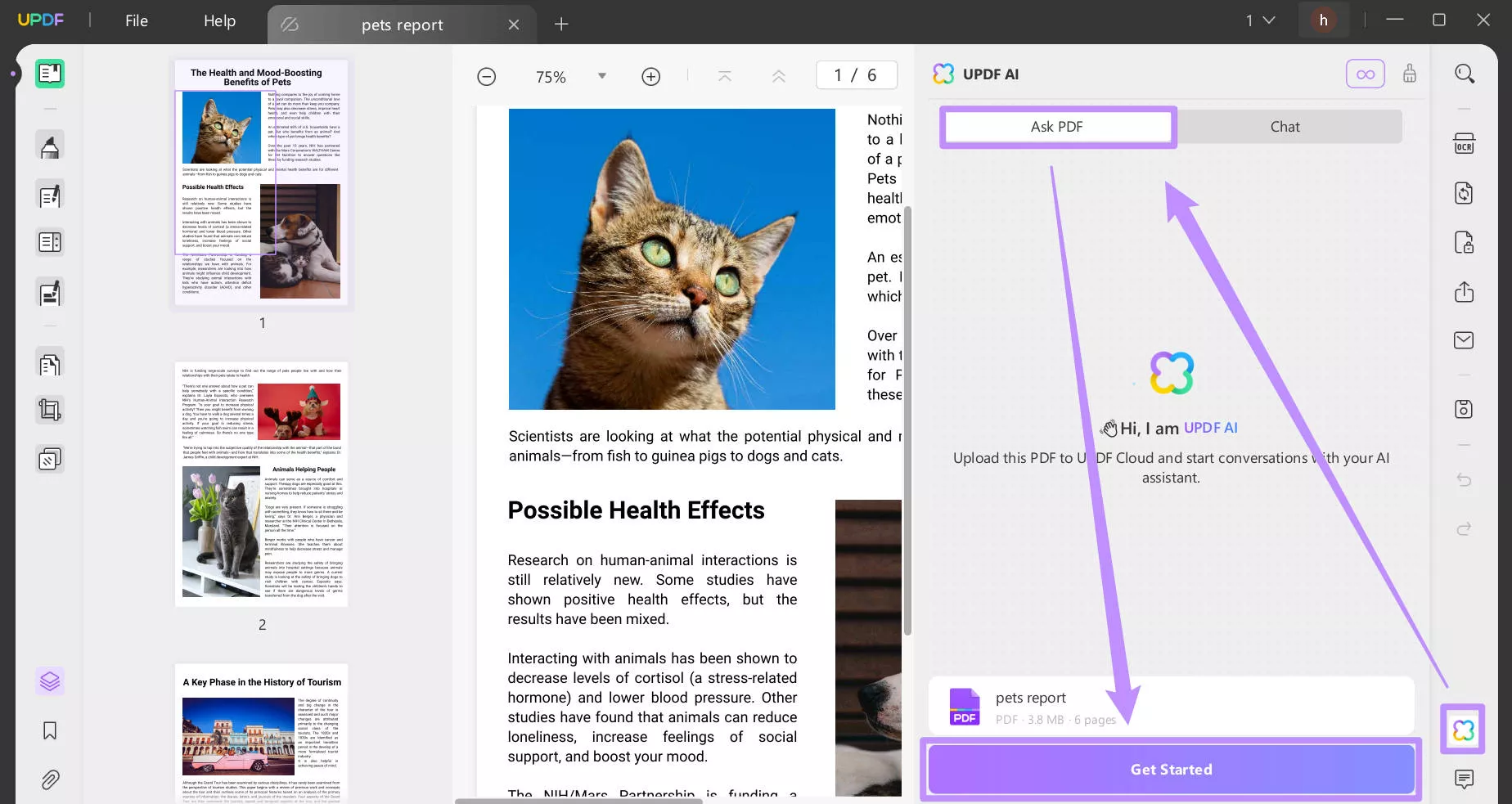
ขั้นตอนที่ 2: สรุป PDF
จากนั้นอ่านบทสรุปที่สร้างโดย UPDF AI เพื่อทำความเข้าใจประเด็นหลักของเอกสาร หลังจากนั้น คุณสามารถให้คำแนะนำเฉพาะทางแก่ UPDF AI เพื่อทำความเข้าใจเอกสารได้ดียิ่งขึ้น เช่น:
- แยกข้อโต้แย้งหรือข้อสรุปหลักจากเอกสาร
- วัตถุประสงค์โดยรวมของเอกสารนี้คืออะไร
- สรุปวิธีการหรือแนวทางที่ใช้ในเอกสาร
- สถิติสำคัญหรือข้อมูลเชิงตัวเลขที่นำเสนอในเอกสารคืออะไร?
- สรุปข้อเสนอแนะหรือการดำเนินการใด ๆ ที่ผู้เขียนเสนอ
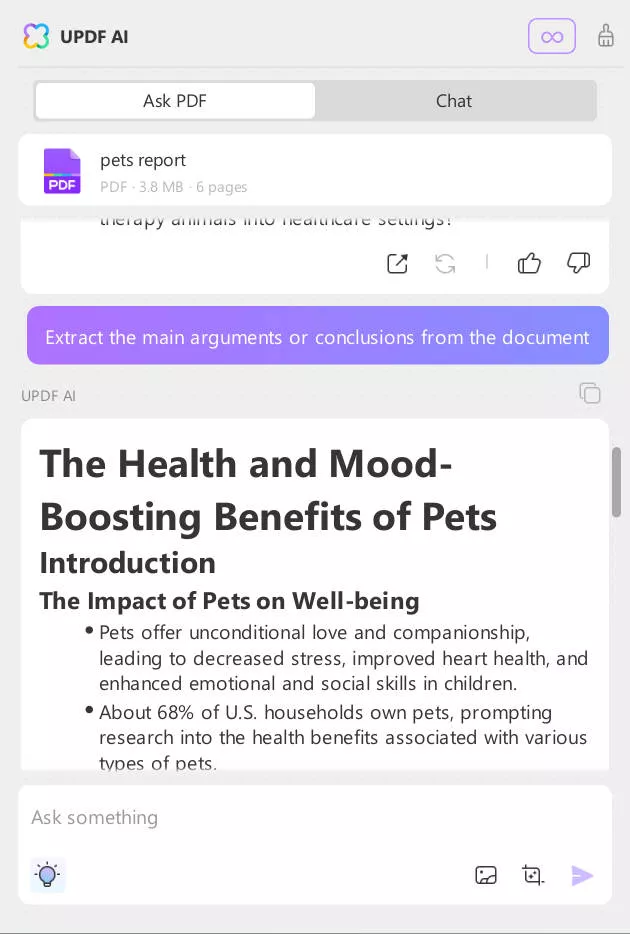
สังเกต
#2. สรุปหน้าเฉพาะของ PDF
คุณต้องการสรุปหน้าใดหน้าหนึ่งจาก PDF ที่มีข้อมูลและตารางมากเกินไปหรือไม่ ไม่ต้องกังวล เพราะด้วย UPDF AI คุณยังสามารถสรุปหน้าใดหน้าหนึ่งจากไฟล์ของคุณได้อีกด้วย ความจริงที่ว่า UPDF AI สามารถวิเคราะห์เอกสารตามช่วงหน้า ทำให้เป็นเครื่องมือ PDF AI ที่มีประสิทธิภาพเหนือกว่าเครื่องมืออื่น ๆ
ในโหมดถาม หลังจากที่คุณคลิก " เริ่มต้นใช้งาน " คุณสามารถคลิกที่ ไอคอน "Bulb"เลือก"สรุปตามหน้า" เลือกภาษาเอาต์พุตและช่วงหน้าที่คุณต้องการ และคลิกที่ " ไป " เพื่อเริ่มสรุป PDF ตามหน้า
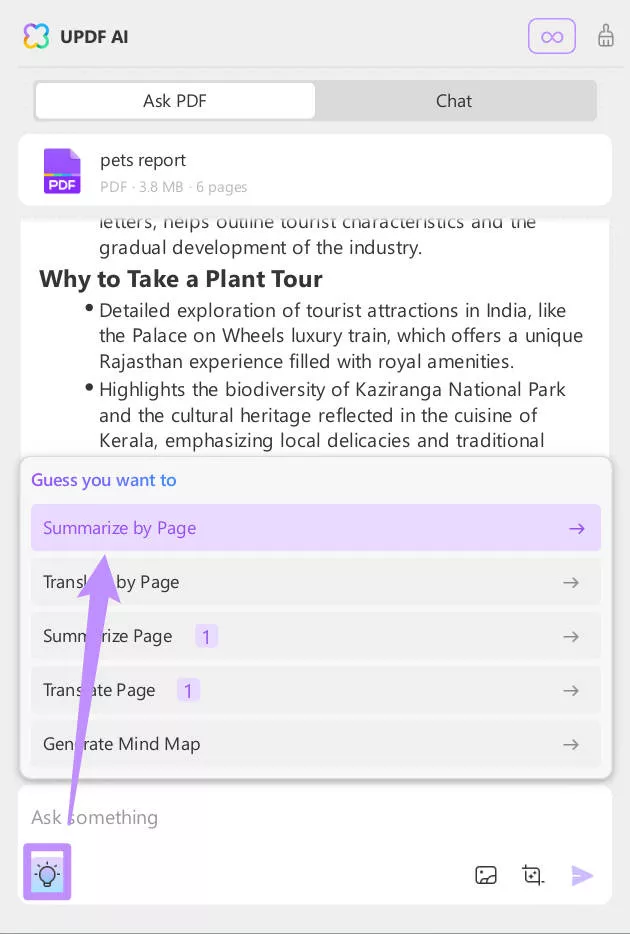
#3. สรุปส่วนหนึ่งของ PDF
สิ่งที่น่าทึ่งของ UPDF AI คือสามารถโต้ตอบกับเอกสาร PDF ของคุณได้ คุณสามารถเลือกส่วนที่จะขอให้ UPDF AI สรุปขณะที่คุณกำลังอ่านหรือแสดงความคิดเห็นในเอกสาร PDF ได้ ปฏิบัติตามคำแนะนำดังต่อไปนี้:
ขั้นตอนที่ 1. เลือกข้อความและสรุป
ขณะที่คุณอยู่ในโหมด " ผู้อ่าน " หรือโหมด " ความคิดเห็น " ให้เลือกข้อความใดๆ ก็ได้ จากนั้นแถบเครื่องมือแบบลอยจะปรากฏขึ้นพร้อมกับ UPDF AI จากนั้นเลือกตัวเลือก " สรุป " จากนั้นระบบจะสรุปเนื้อหาให้คุณโดยอัตโนมัติ
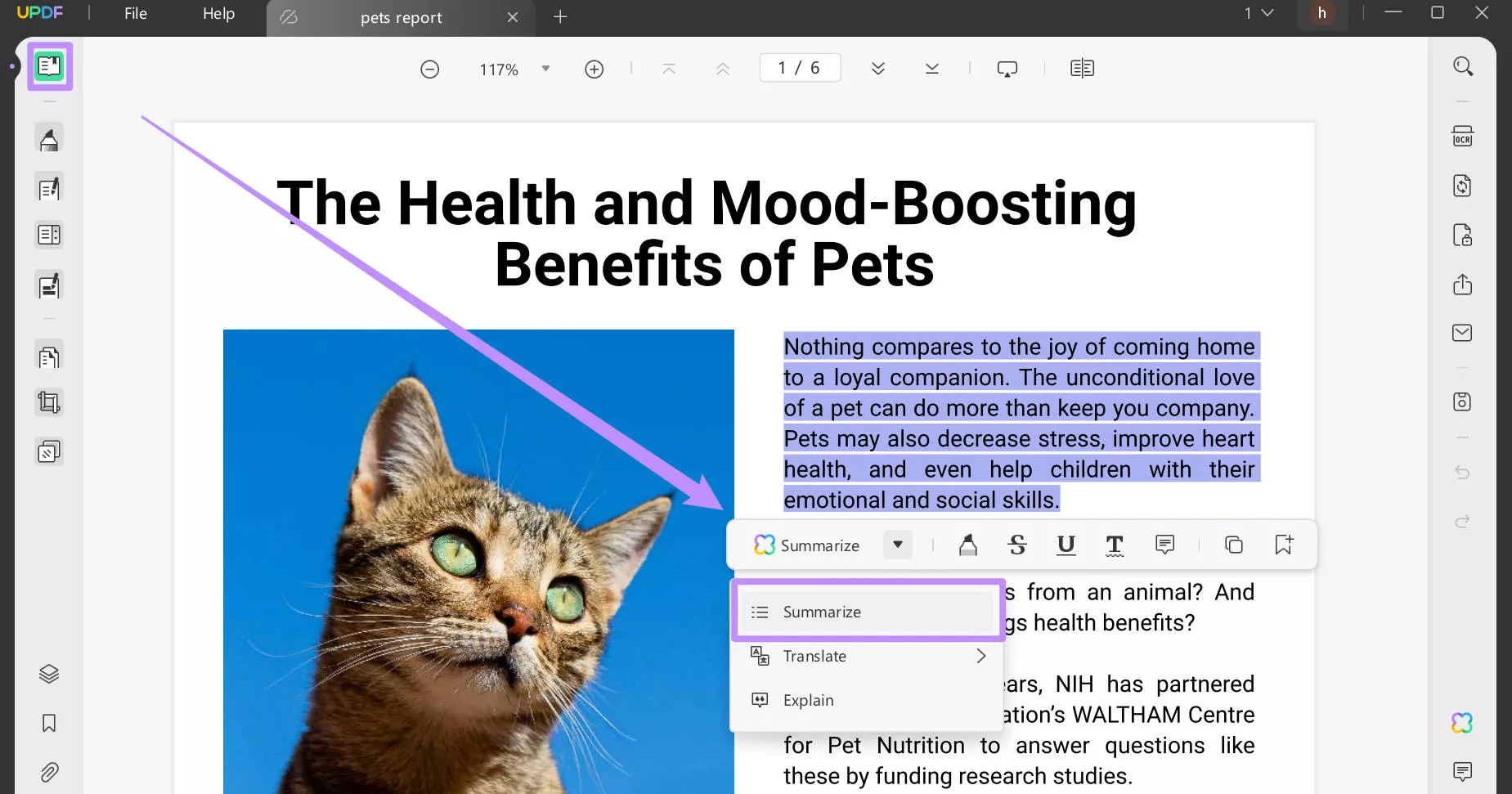
ขั้นตอนที่ 2. คัดลอกผลลัพธ์หรือทำให้ผลลัพธ์เป็นความคิดเห็น
ตอนนี้คุณสามารถคลิกปุ่มคัดลอกเพื่อคัดลอกผลลัพธ์ได้ หรืออีกวิธีหนึ่งคือ คลิกไอคอนความคิดเห็นหรือไฮไลต์เพื่อให้ผลลัพธ์ปรากฏเป็นโน้ตติดกระดาษ
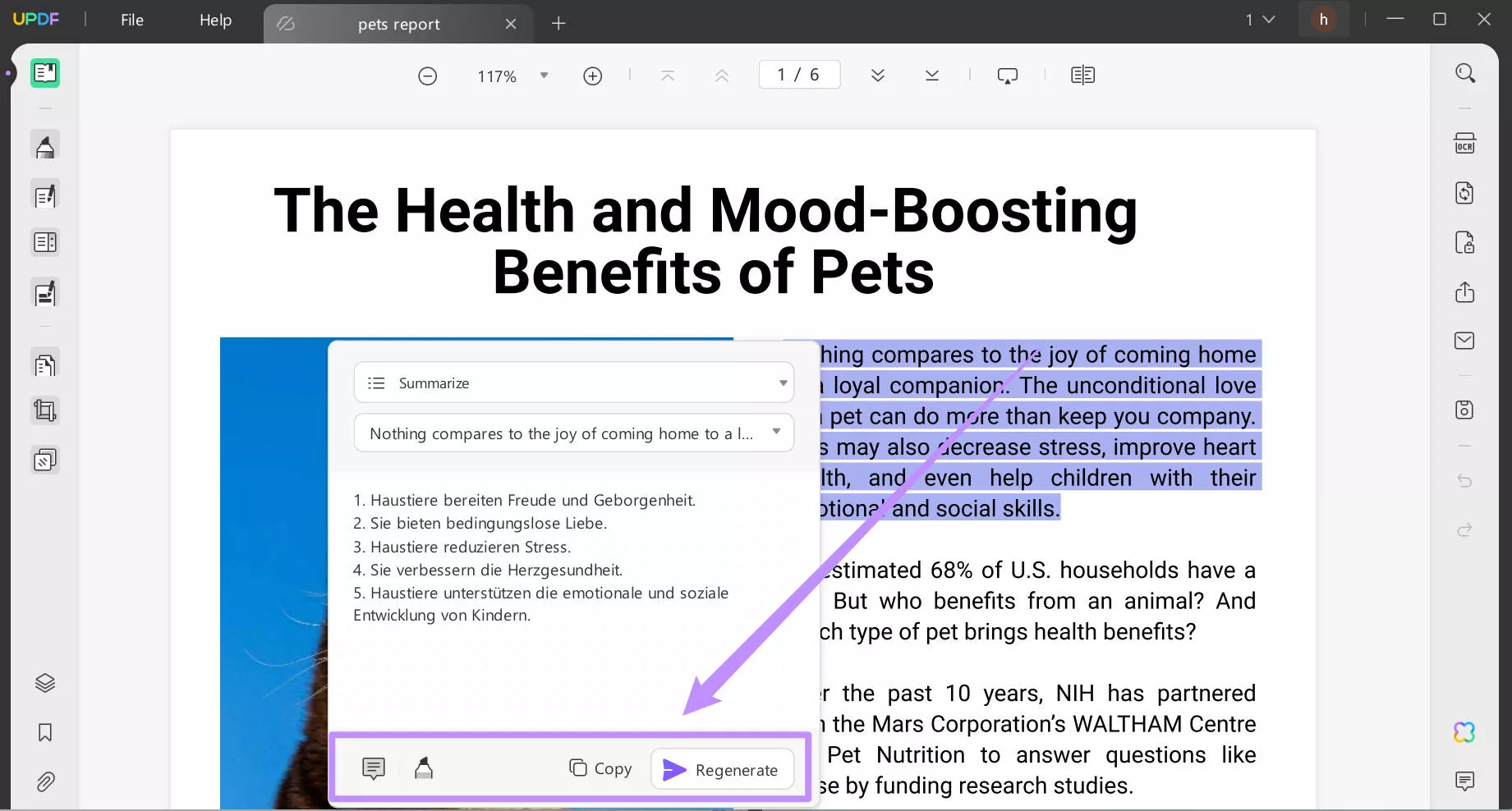
#4. สรุป PDF ที่สแกนมา
#1 เอไอโอซีอาร์
UPDF AI รองรับการจับภาพหน้าจอ การอัปโหลดรูปภาพ และการแชทกับภาพหน้าจอ ดังนั้น คุณสามารถอัปโหลดภาพหน้าจอของ PDF ที่คุณต้องการสรุป และขอให้สรุปอย่างชัดเจน นี่คือคำแนะนำสำหรับคุณ
ขั้นตอนที่ 1เปิดไฟล์ PDF ที่สแกนด้วย UPDF คลิกที่ไอคอน " UPDF AI"เลือกโหมด " แชท " คลิกที่ " ภาพหน้าจอ " และวาดภาพหน้าจอเนื้อหาที่คุณต้องการในไฟล์ PDF ที่สแกน
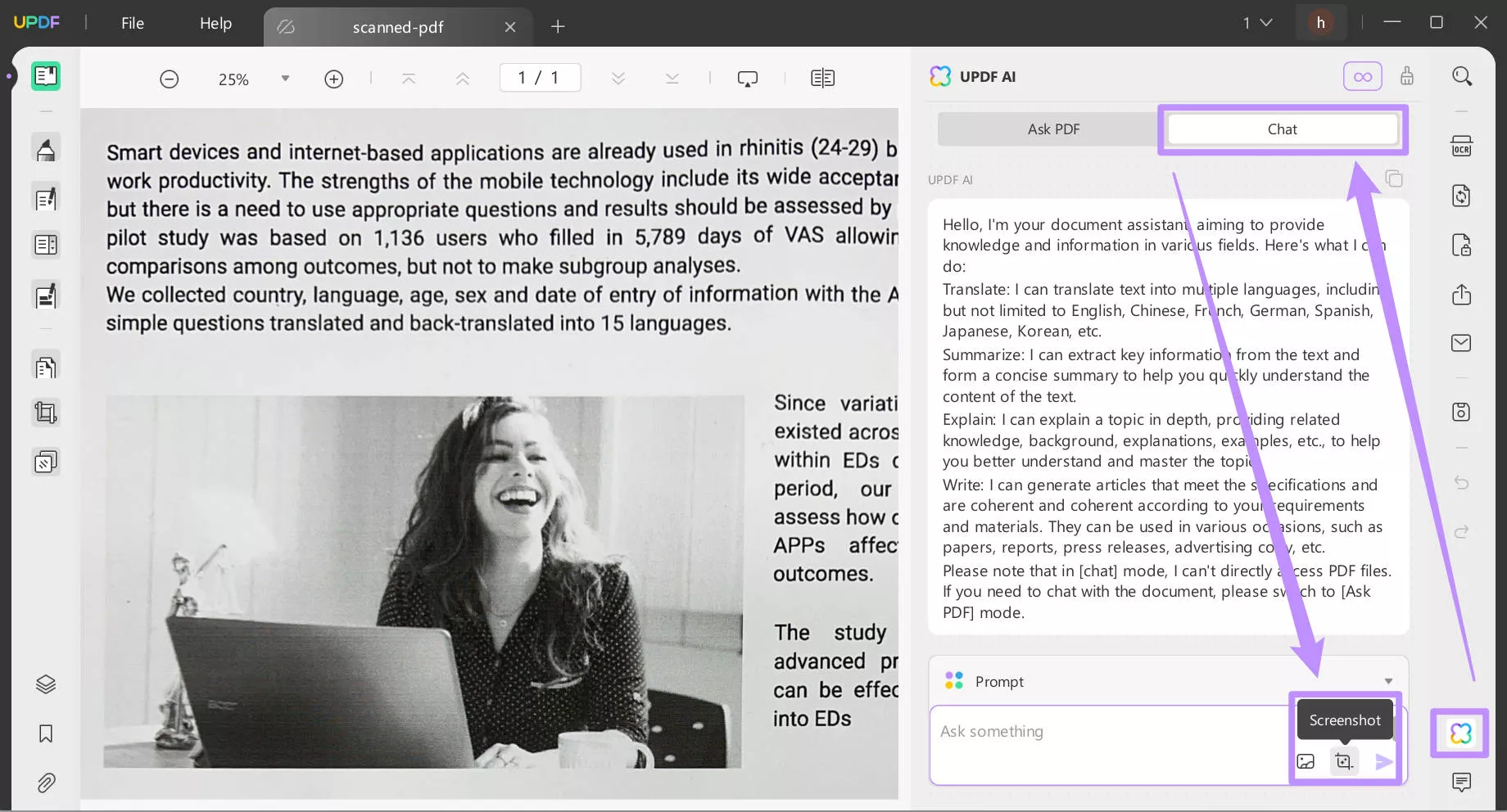
ขั้นตอนที่ 2.ป้อนข้อความ " สรุปเนื้อหา " จากนั้น UPDF AI จะช่วยคุณสรุปภาพหน้าจอ

ภาพหน้าจอสามารถจับภาพเนื้อหาใน PDF ที่สแกนได้เพียงบางส่วนเท่านั้น หากต้องการสรุปเป็นหน้า คุณสามารถแปลงไฟล์ PDF ที่สแกนเป็นรูปภาพด้วย UPDF จากนั้นใช้ไอคอน " อัปโหลดรูปภาพ " ใน UPDF AI แล้วป้อนคำสั่งเพื่อสรุป
#2 OCR สแกน PDF แล้วสรุปผล
โดยทั่วไปแล้ว PDF ที่สแกนจะเป็นการรวบรวมรูปภาพกระดาษที่สแกนไว้ภายในเอกสาร ซึ่งหมายความว่าผู้ใช้ไม่สามารถแก้ไขหรือค้นหาข้อมูลจากเอกสาร PDF เหล่านี้ได้ แต่หากคุณต้องการสร้างสรุปจากข้อมูลที่ให้ไว้ในเอกสารเหล่านี้ ควรทำให้เอกสารสามารถแก้ไขและค้นหาได้ก่อน UPDF สามารถทำได้ หากคุณยังไม่มี UPDF ในคอมพิวเตอร์ของคุณ คุณสามารถคลิกปุ่มด้านล่างเพื่อดาวน์โหลดได้เลย
Windows • macOS • iOS • Android ปลอดภัย 100%
UPDF OCRเป็นเทคโนโลยีที่ขับเคลื่อนด้วย AI ที่จะเปลี่ยนไฟล์ PDF ที่สแกน เอกสารกระดาษ และรูปภาพให้เป็นไฟล์ PDF ที่ค้นหาและแก้ไขได้ เครื่องมือ OCR นี้มีให้ใช้งานใน38 ภาษาเพื่อรองรับการสรุป PDF จากมุมมองที่กว้างขึ้น นอกจากนี้ คุณยังสามารถปรับเค้าโครงเอาต์พุตได้จาก 3 ตัวเลือก เหนือสิ่งอื่นใด ไฟล์ที่แปลงหลังจาก OCR จะมีขนาดเล็กกว่าไฟล์ต้นฉบับมาก

คำแนะนำง่ายๆ ในการใช้ OCR กับ PDF ที่สแกน
เทคโนโลยี UPDF OCR ถือเป็นการปฏิวัติในโลกยุคใหม่ที่ทำให้การจัดการเอกสารของไฟล์ที่สแกนเป็นเรื่องง่ายขึ้นมาก หากต้องการใช้เทคโนโลยี UPDF OCR ให้ทำตามขั้นตอนง่ายๆ ดังต่อไปนี้:
ขั้นตอนที่ 1: เปิด UPDF และนำเข้าไฟล์
เปิด UPDF บนอุปกรณ์ของคุณแล้วกดปุ่ม "เปิดไฟล์" จากหน้าจอหลัก จากนั้นเลือกเอกสาร PDF ของคุณแล้วคลิก "เปิด"
ขั้นตอนที่ 2: ใช้ฟังก์ชัน OCR
จากแถบเครื่องมือทางด้านขวาของหน้าจอ ให้กดไอคอน "Recognize Text Using OCR" หน้าต่าง OCR จะเปิดขึ้น โดยคุณต้องเลือกเค้าโครง ภาษาเอกสาร และช่วงหน้า

หลังจากตั้งค่าทั้งหมดแล้ว ให้กดปุ่ม "ดำเนินการ OCR" และเลือกตำแหน่งที่จะบันทึกไฟล์ OCR เมื่อเลือกโฟลเดอร์แล้ว ให้กดปุ่ม "บันทึก" เพื่อเสร็จสิ้นกระบวนการ
ขั้นตอนที่ 3: ขอให้ UPDF AI สรุป PDF
ตอนนี้คุณสามารถขอให้ UPDF AI สรุปไฟล์ PDF ที่แก้ไขได้ตามที่เราอธิบายไว้ข้างต้น คลิกปุ่มด้านล่างเพื่อดาวน์โหลดซอฟต์แวร์เพื่อเพลิดเพลินไปกับคุณสมบัติที่น่าทึ่งทั้งหมด
Windows • macOS • iOS • Android ปลอดภัย 100%
#5. สรุป PDF ในรูปแบบแผนที่ความคิด
หากคุณไม่ชอบรูปแบบข้อความของเนื้อหาสรุป คุณสามารถเลือกแปลงเป็น Mind Map เพื่อให้เข้าใจเนื้อหาได้ดียิ่งขึ้น นี่คือคำแนะนำสำหรับคุณ
ขั้นตอนที่ 1.หลังจากเปิด PDF ใน UPDF แล้ว ให้คลิกที่ " UPDF AI " > " ถาม PDF " > " เริ่มต้นใช้งาน "
ขั้นตอนที่ 2.คลิกที่ไอคอน " Bulb"และเลือก " Generate Mind Map " เลือกภาษาเอาต์พุตและช่วงหน้าสำหรับ Mind Map จากนั้นคลิกที่ " Go " เพื่อเริ่มต้น
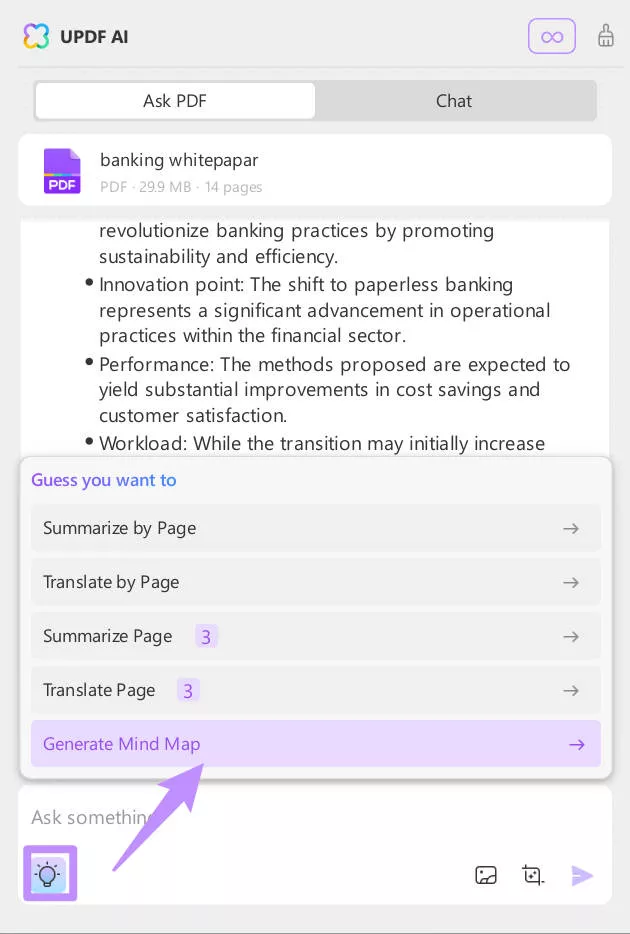
ขั้นตอนที่ 3 UPDF AI จะเริ่มสร้างเนื้อหาสรุป Mind Map ให้กับคุณ คุณสามารถตรวจสอบเนื้อหาในเบราว์เซอร์ ดาวน์โหลดเป็นรูปภาพหรือรูปแบบอื่น ซูมเข้าและออก เป็นต้น
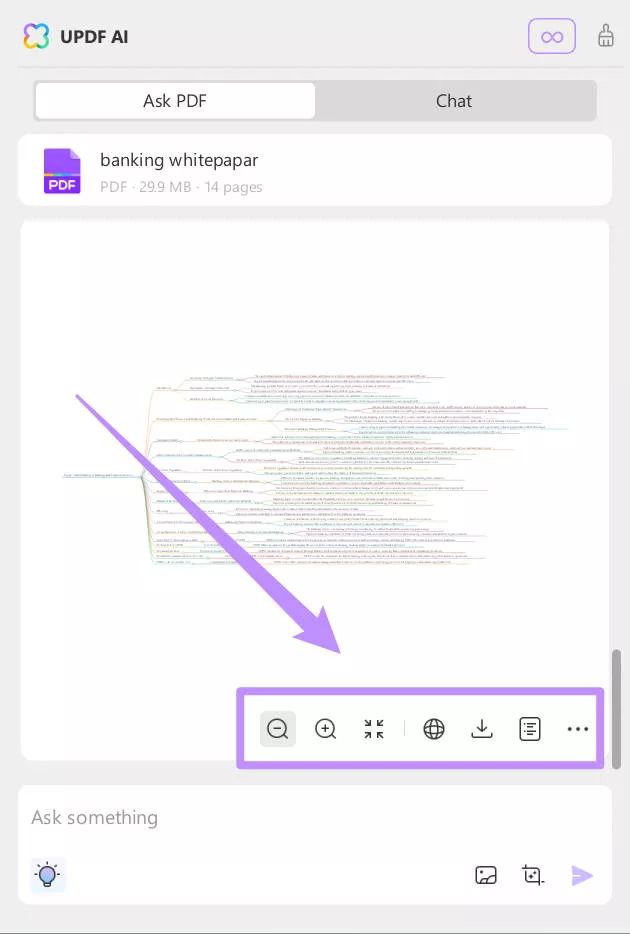
ฟีเจอร์ AI เพิ่มเติม ยกเว้นการสรุป PDF
คุณสมบัติอื่นๆ บางส่วนที่คุณจะสามารถใช้งานได้ด้วยการผสานรวม ChatGPT ของ UPDF มีดังต่อไปนี้:
- แปล PDF : ด้วยคุณสมบัตินี้ คุณจะสามารถถ่ายโอนข้อมูลเอกสารของคุณเป็นภาษาใดๆ ก็ได้ที่คุณต้องการ
- เขียนและเขียน PDF ใหม่ : การผสานรวม ChatGPT ของ UPDF จะช่วยให้คุณสร้างเนื้อหาใหม่ที่ไม่ซ้ำใครและเป็นต้นฉบับได้ขึ้นอยู่กับคำสั่งของคุณ ประการที่สอง คุณสามารถใช้ UPDF เพื่อเขียนข้อมูลใหม่โดยใส่ข้อกำหนดของคุณ เช่น เนื้อหาที่ยาว เนื้อหาที่สั้น อารมณ์สยองขวัญ น้ำเสียงตลก ฯลฯ
- อธิบาย : มันสามารถช่วยให้คุณเข้าใจเงื่อนไขที่ท้าทายของการมอบหมายหรือคำถามของคุณได้
- สนทนาด้วยภาพ :นอกจากการอัปโหลดไฟล์ PDF แล้ว UPDF AI ยังรองรับการอัปโหลดรูปภาพและถามคำถามเกี่ยวกับรูปภาพได้อีกด้วย ตัวอย่างเช่น สามารถจดจำข้อความที่เขียนด้วยลายมือในรูปภาพและอธิบายความหมายของข้อความนั้นได้
- PDF เป็นแผนที่ความคิด: UPDF AI เปิดตัวฟีเจอร์ใหม่ซึ่งจะแปลง PDF เป็นแผนที่ความคิด
วิดีโอแนะนำวิธีสรุป PDF บน Windows
หลังจากแนะนำฟีเจอร์ AI ทั้งหมดของ UPDF แล้ว คุณอาจสงสัยว่าจะลองใช้ฟีเจอร์เหล่านี้ได้อย่างไร ไม่ต้องกังวล คลิกปุ่ม "ดาวน์โหลดฟรี" ด้านล่างเพื่อติดตั้งโปรแกรมสรุป PDF ที่ทรงพลังนี้ลงในอุปกรณ์ของคุณได้อย่างง่ายดาย หากคุณต้องการปลดล็อกสิทธิประโยชน์ระดับพรีเมียม ให้อัปเกรดทันที พร้อมส่วนลดพิเศษ
Windows • macOS • iOS • Android ปลอดภัย 100%
อ่านเพิ่มเติม : ฉันสามารถอัปโหลดเอกสารไปยัง ChatGPT ได้อย่างไร?
คุณสมบัติหลักอื่นๆ ของ UPDF PDF Editor
- แก้ไข PDF: คุณสามารถแก้ไขไฟล์ PDF ได้โดยการเขียนหรือเขียนข้อความใหม่ วิธีนี้ช่วยให้คุณปรับเปลี่ยนรูปแบบตัวอักษร ขนาด และสีของข้อความได้ นอกจากนี้ คุณยังสามารถเพิ่มหรือลบรูปภาพได้ รวมไปถึงแก้ไขโครงสร้างต่างๆ ให้กับรูปภาพของคุณได้อีกด้วย นอกจากนี้ คุณยังสามารถแทรกลิงก์และกำหนดรูปแบบให้มีลักษณะเฉพาะได้อีกด้วย
- คำอธิบายประกอบ PDF: คุณสามารถใส่คำอธิบายประกอบ PDF ที่สรุปแล้วด้วยเครื่องมือคำอธิบายประกอบ UPDF นอกจากนี้ คุณยังสามารถเพิ่มคำอธิบาย ขีดเส้นใต้ ไฮไลท์ กล่องข้อความ ขีดฆ่าข้อความ โน้ตติดกระดาษ แสตมป์ และสติกเกอร์ สำหรับแสตมป์ PDF คุณยังสามารถสร้างแสตมป์แบบกำหนดเองได้อีกด้วย
- การจัดระเบียบ PDF: ด้วย UPDF คุณสามารถจัดการหน้า PDF ของคุณได้โดยการเพิ่ม ลบ ครอบตัด แยก หมุน แยก และจัดเรียงใหม่ วิธีนี้จะช่วยให้คุณจัดเรียงเอกสารในลำดับที่ถูกต้อง และรูปขนาดย่อของคุณจะอยู่ในตำแหน่งที่ถูกต้อง
- เครื่องมือหน้าเพจและบีบอัด PDF: UPDF ช่วยให้คุณสามารถใช้เครื่องมือหน้าเพจ เช่น การเพิ่มลายน้ำและสีพื้นหลังให้กับเอกสารของคุณ นอกจากนี้ คุณยังสามารถบีบอัดไฟล์ PDF ได้ โดยลดขนาดให้เหลือระดับที่เหมาะสม นอกจากนี้ยังช่วยให้คุณสามารถเลือกคุณภาพเอกสารขณะบีบอัดเอกสารได้อีกด้วย
เคล็ดลับที่เป็นประโยชน์ในการสรุปไฟล์ PDF
การสรุปไฟล์ PDF เป็นวิธีที่ใช้งานได้จริงและมีประสิทธิภาพในการกรองข้อมูลสำคัญจากข้อความที่ซับซ้อน ไม่ว่าคุณจะยุ่งอยู่กับเอกสารวิชาการในฐานะนักเรียนหรืออ่านรายงานในฐานะมืออาชีพ การเชี่ยวชาญการสรุปจะช่วยเพิ่มความเข้าใจและประสิทธิภาพของคุณได้อย่างมาก มาหารือเกี่ยวกับเคล็ดลับอันมีค่าในการสรุปไฟล์ PDF โดยละเอียดเพื่อสำรวจหลักการพื้นฐานกัน
1. ปรับแต่งความยาวสรุป
ท้ายที่สุดแล้ว คุณควรปรับแต่งความยาวของบทสรุปให้ตรงกับความต้องการเฉพาะของคุณ เพื่อจุดประสงค์นี้ โปรดพิจารณาจุดประสงค์ของบทสรุปและระดับรายละเอียดที่ต้องการ หากต้องการภาพรวมอย่างรวดเร็ว คุณต้องมุ่งเน้นที่บทสรุปที่กระชับและมีประเด็นสำคัญ หากต้องการความเข้าใจที่ลึกซึ้งยิ่งขึ้น อาจจำเป็นต้องใช้บทสรุปที่ยาวขึ้นและมีข้อมูลเพิ่มเติม หากคุณปรับความยาวของบทสรุป จะช่วยให้เกิดความสมดุลระหว่างการให้ข้อมูลเพียงพอและการรักษาความกระชับ
2. ปรับแต่งรูปแบบสรุป
นอกจากความยาวแล้ว คุณยังปรับแต่งรูปแบบบทสรุปได้เพื่อให้อ่านและเข้าใจง่ายขึ้น วิธีนี้ช่วยให้คุณทดลองใช้จุดหัวข้อ รายการแบบมีหมายเลข หรือหัวข้อย่อยเพื่อจัดระเบียบข้อมูลได้อย่างมีประสิทธิภาพ นอกจากนี้ ให้ใช้ข้อความตัวหนาหรือไฮไลต์เพื่อเน้นแนวคิดสำคัญและทำให้บทสรุปน่าสนใจและเข้าใจง่ายขึ้น
3. ประเมินเนื้อหาสำหรับแนวคิดหลัก
ก่อนจะสรุป ผู้ใช้ควรประเมินเนื้อหา PDF อย่างละเอียดโดยระบุแนวคิดหลัก ความคิดหลัก และรายละเอียดสนับสนุน กระบวนการนี้ช่วยจัดลำดับความสำคัญของข้อมูลและช่วยให้สรุปของคุณครอบคลุมประเด็นสำคัญของเอกสาร นอกจากนี้ คุณควรใส่ใจกับธีมที่เกิดขึ้นซ้ำ ข้อโต้แย้งหลัก หรือข้อมูลที่โดดเด่น เนื่องจากองค์ประกอบเหล่านี้มีความสำคัญในสรุปของคุณ
4. สร้างเรื่องราวเชิงตรรกะ
ดำเนินการต่อโดยจัดโครงสร้างบทสรุปของคุณให้สอดคล้องกันเพื่อรักษาการไหลอย่างมีตรรกะ คุณสามารถจัดระเบียบข้อมูลอย่างมีตรรกะ โดยเริ่มจากบทนำหรือพื้นหลังของเอกสารและดำเนินต่อไปจนถึงประเด็นหลักจนถึงบทสรุป นอกจากนี้ คุณควรแน่ใจว่ามีการเปลี่ยนผ่านระหว่างประโยคและย่อหน้าอย่างราบรื่นเพื่อให้ภาพรวมราบรื่น
ประโยชน์ของการใช้ AI เพื่อสรุปเอกสาร PDF
วิธีการสรุปข้อมูลแบบดั้งเดิมมักอาศัยวิธีการแบบแมนนวล ซึ่งเป็นแนวทางปฏิบัติมาตรฐาน อย่างไรก็ตาม การเติบโตของปัญญาประดิษฐ์ถือเป็นบทใหม่และเปลี่ยนแปลงวิธีการสกัดข้อมูลเชิงลึกที่สำคัญจากเอกสารอย่างสิ้นเชิง ขณะนี้ เราจะสำรวจข้อดีของการใช้ปัญญาประดิษฐ์ในการสรุปข้อมูลเอกสาร PDF ผ่านการวิเคราะห์เชิงเปรียบเทียบที่กล่าวถึงด้านล่าง
| ตัวชี้วัด | การสรุปผลด้วย AI | การสรุปแบบดั้งเดิม |
| ความสม่ำเสมอและความแม่นยำ | ใช้อัลกอริธึมขั้นสูงเพื่อการระบุที่แม่นยำและรักษาคุณภาพการสรุปที่สม่ำเสมอของข้อมูลสำคัญ | เป็นผลมาจากข้อผิดพลาดของมนุษย์ การตีความตามอัตวิสัย และความไม่สอดคล้องกันอันเนื่องมาจากผู้สรุปรายบุคคล ซึ่งนำไปสู่ความแตกต่างในด้านคุณภาพ |
| ประหยัดเวลาและความพยายาม | ประมวลผลเนื้อหาปริมาณมากได้อย่างรวดเร็วซึ่งประหยัดเวลาและความพยายาม | ต้องอาศัยการอ่านและสรุปด้วยตนเอง ซึ่งเป็นกระบวนการที่ใช้เวลานานและต้องใช้ความพยายามอย่างมาก |
| ลดความเสี่ยงจากการลอกเลียนแบบ | ช่วยลดความเสี่ยงของการลอกเลียนแบบโดยอาศัยการวิเคราะห์อัลกอริทึม | มีความเสี่ยงสูงที่จะเกิดการลอกเลียนแบบโดยไม่ได้ตั้งใจ โดยเฉพาะเมื่อทำการสรุปโดยทำด้วยมือ |
| ความเร็วและประสิทธิภาพ | การประมวลผลเนื้อหาจำนวนมากอย่างรวดเร็วและอำนวยความสะดวกในการสรุปข้อมูลอย่างรวดเร็ว | การอ่านและสรุปด้วยตนเองใช้เวลานานและช้ากว่า |
| การปรับแต่ง | สามารถปรับให้ตรงกับความต้องการสรุปที่เฉพาะเจาะจงเพื่อผลลัพธ์ส่วนบุคคล | ความสามารถที่จำกัดในการปรับแต่งวิธีการสรุปและมักให้โซลูชันแบบครอบคลุมทุกกรณี |
| การรองรับภาษา | สามารถประมวลผลและสรุปเนื้อหาได้ในหลายภาษา | ขึ้นอยู่กับภาษาที่ต้องอาศัยความเชี่ยวชาญในแต่ละภาษาจึงจะสรุปได้อย่างมีประสิทธิภาพ |
| การจัดการข้อมูล | จัดการประเภทข้อมูลต่างๆ ได้อย่างมีประสิทธิภาพ รวมถึงเนื้อหาที่มีโครงสร้างหรือไม่มีโครงสร้าง | อาจประสบปัญหาในการจัดการกับโครงสร้างข้อมูลและรูปแบบที่ซับซ้อนซึ่งจำกัดความสามารถในการปรับตัว |
คำถามที่พบบ่อยเกี่ยวกับการสรุปไฟล์ PDF
1. มีวิธีสรุปไฟล์ PDF ฟรีหรือไม่
มี เครื่องมือ สรุป PDFฟรีมากมายบนอินเทอร์เน็ต เช่น UPDF AI ซึ่งคุณสามารถใช้เพื่อทดลองใช้งานฟรีได้ คุณสามารถอัปโหลดไฟล์ 3 ไฟล์เพื่อสรุปได้ฟรี
2. จะเขียนสรุปของ PDF ได้อย่างไร?
หากต้องการเขียนสรุปสำหรับ PDF ด้วยตนเอง คุณต้องปฏิบัติตามขั้นตอนง่ายๆ เหล่านี้:
- ขั้นตอนที่ 1: เลือกหัวข้อสรุปและสร้างเรื่องราวที่น่าสนใจสำหรับโครงเรื่องของคุณ จดบันทึกเกี่ยวกับโครงเรื่อง ตัวละคร หรือสถานการณ์ที่ปรากฏใน PDF ของคุณ และออกแบบโครงร่าง
- ขั้นตอนที่ 2: เติมโครงร่างด้วยย่อหน้าที่ชัดเจนซึ่งเกี่ยวข้องกับประเด็นหลักของเรื่องของคุณ เริ่มเขียนเรื่องราวโดยเติมย่อหน้าผ่านจุดสำคัญที่ร่างไว้
อย่างไรก็ตาม ตอนนี้คุณสามารถใช้ UPDF เพื่อเขียนสรุป PDF ด้วยเทคโนโลยี AI อัจฉริยะได้แล้ว สิ่งที่คุณต้องทำคือพิมพ์ข้อกำหนดเฉพาะของคุณ จากนั้นมันจะช่วยให้คุณสร้างสรุปที่สมบูรณ์แบบได้
3. สรุปหนังสืออย่างไร?
ในการสรุปหนังสือ PDF คุณต้องทำตามขั้นตอนง่าย ๆ ดังต่อไปนี้:
- ขั้นตอนที่ 1: อ่านหนังสืออย่างละเอียดและจดบันทึกแนวคิด เคล็ดลับ ประเด็นสำคัญ และบันทึกย่อทั้งหมด จัดระเบียบประเด็นสำคัญที่คุณคัดมาในลำดับที่ถูกต้อง
- ขั้นตอนที่ 2: ออกแบบโครงร่างโดยอิงจากประเด็นที่คัดมา และอย่าลืมแบ่งส่วนให้แต่ละประเด็น เริ่มเขียนสรุปตามโครงร่างที่ร่างไว้
4. Google สามารถสรุป PDF ได้หรือไม่
ขณะนี้ Google ไม่สามารถสรุป PDF ให้คุณได้ แต่ใน Google Docs คุณสามารถเขียนและจัดการสรุปของคุณเองได้
5. ความแตกต่างระหว่างการสรุปและการเขียน PDF แบบพาราเฟรสคืออะไร
การสรุปเป็นวิธีการแปลงเอกสารยาวๆ ให้เป็นข้อความสรุปที่สั้นลงพร้อมข้อมูลสำคัญและจำเป็น ในขณะเดียวกัน การสรุปความ PDF เกี่ยวข้องกับการเปลี่ยนแปลงหรือบิดเบือนคำในเนื้อหาต้นฉบับ
บทสรุป
ความจริงก็คือ เราทุกคนเบื่อและง่วงนอนเมื่ออ่านข้อความยาวๆ กรณีที่คล้ายกันนี้เกิดขึ้นกับเอกสารยาวๆ และเอกสารที่ยาวมาก การใช้เครื่องมือสรุป PDF เพื่อสรุปข้อความยาวๆ อาจเป็นประโยชน์ได้ นอกจากนี้ คุณยังสามารถสรุปข้อความยาวๆ ได้ตามต้องการและมีจำนวนคำที่ต้องการ
ด้วยเหตุผลเหล่านี้ บทความนี้จึงได้กล่าวถึงคำแนะนำทีละขั้นตอนในการสรุป PDF ของคุณด้วยเครื่องมือ AI ที่ดีที่สุดอย่าง UPDF ซึ่งมอบสิ่งอำนวยความสะดวกที่ทันสมัยสำหรับการจัดการเอกสาร PDF ลองใช้เลยตอนนี้!
Windows • macOS • iOS • Android ปลอดภัย 100%
 UPDF
UPDF
 UPDF สำหรับ Windows
UPDF สำหรับ Windows UPDF สำหรับ Mac
UPDF สำหรับ Mac UPDF สำหรับ iPhone/iPad
UPDF สำหรับ iPhone/iPad UPDF สำหรับ Android
UPDF สำหรับ Android UPDF AI Online
UPDF AI Online UPDF Sign
UPDF Sign แก้ไข PDF
แก้ไข PDF ใส่คำอธิบาย PDF
ใส่คำอธิบาย PDF สร้าง PDF
สร้าง PDF ฟอร์ม PDF
ฟอร์ม PDF แก้ไขลิงก์
แก้ไขลิงก์ แปลง PDF
แปลง PDF OCR
OCR PDF เป็น Word
PDF เป็น Word PDF เป็นรูปภาพ
PDF เป็นรูปภาพ PDF เป็น Excel
PDF เป็น Excel จัดระเบียบ PDF
จัดระเบียบ PDF รวม PDF
รวม PDF แยก PDF
แยก PDF ครอบตัด PDF
ครอบตัด PDF หมุน PDF
หมุน PDF ป้องกัน PDF
ป้องกัน PDF เซ็น PDF
เซ็น PDF ลบข้อความ PDF
ลบข้อความ PDF ล้าง PDF
ล้าง PDF เอาความปลอดภัยออก
เอาความปลอดภัยออก อ่าน PDF
อ่าน PDF UPDF Cloud
UPDF Cloud บีบอัด PDF
บีบอัด PDF พิมพ์ PDF
พิมพ์ PDF ประมวลผลเป็นชุด
ประมวลผลเป็นชุด เกี่ยวกับ UPDF AI
เกี่ยวกับ UPDF AI โซลูชั่น UPDF AI
โซลูชั่น UPDF AI คู่มือผู้ใช้ AI
คู่มือผู้ใช้ AI คำถามที่พบบ่อยเกี่ยวกับ UPDF AI
คำถามที่พบบ่อยเกี่ยวกับ UPDF AI สรุป PDF
สรุป PDF แปล PDF
แปล PDF แชทกับ PDF
แชทกับ PDF สนทนากับ AI
สนทนากับ AI แชทด้วยรูปภาพ
แชทด้วยรูปภาพ PDF เป็นแผนที่ความคิด
PDF เป็นแผนที่ความคิด อธิบาย PDF
อธิบาย PDF งานวิจัยเชิงวิชาการ
งานวิจัยเชิงวิชาการ การค้นหาเอกสาร
การค้นหาเอกสาร โปรแกรมตรวจสอบ AI
โปรแกรมตรวจสอบ AI โปรแกรมเขียน AI
โปรแกรมเขียน AI โปรแกรมช่วยทำการบ้าน AI
โปรแกรมช่วยทำการบ้าน AI โปรแกรมสร้างแบบทดสอบ AI
โปรแกรมสร้างแบบทดสอบ AI โปรแกรมแก้โจทย์คณิตศาสตร์ AI
โปรแกรมแก้โจทย์คณิตศาสตร์ AI แปลง PDF เป็น Word
แปลง PDF เป็น Word แปลง PDF เป็น Excel
แปลง PDF เป็น Excel แปลง PDF เป็น PowerPoint
แปลง PDF เป็น PowerPoint คู่มือการใช้งาน
คู่มือการใช้งาน เคล็ดลับ UPDF
เคล็ดลับ UPDF คำถามที่พบบ่อย
คำถามที่พบบ่อย รีวิว UPDF
รีวิว UPDF ศูนย์ดาวน์โหลด
ศูนย์ดาวน์โหลด บล็อก
บล็อก ห้องข่าว
ห้องข่าว ข้อมูลจำเพาะทางเทคนิค
ข้อมูลจำเพาะทางเทคนิค อัปเดต
อัปเดต UPDF เทียบกับ Adobe Acrobat
UPDF เทียบกับ Adobe Acrobat UPDF เทียบกับ Foxit
UPDF เทียบกับ Foxit UPDF เทียบกับ PDF Expert
UPDF เทียบกับ PDF Expert